Az időjárás widget megjelenítése a Windows 10 tálcán

Ha meg szeretné tekinteni az időjárási információkat, és újra meg szeretné jeleníteni az időjárás widgetet a Windows 10 tálcán, kövesse az alábbi utasításokat.

Általában a Windows 10 telepítésekor az időjárás widget mindig megjelenik a tálcán, így gyorsan nyomon követheti az időjárást a helyén. A beállítások módosítása vagy a Tálca módosítása miatt azonban Windows 10 rendszeren az időjárás widget a Windows 10 rendszeren már nem jelenik meg. Ha meg szeretné tekinteni az időjárási információkat, és újra meg szeretné jeleníteni az időjárás widgetet a Windows 10 tálcán, kövesse az alábbi utasításokat.
Utasítások az időjárás widget megjelenítéséhez Windows 10 rendszeren
1. lépés:
Először jobb gombbal kattintunk a tálcára Windows 10 rendszeren, majd válasszuk a Hírek és érdeklődési kört , majd kattintsunk az Ikon és szöveg megjelenítése elemre .
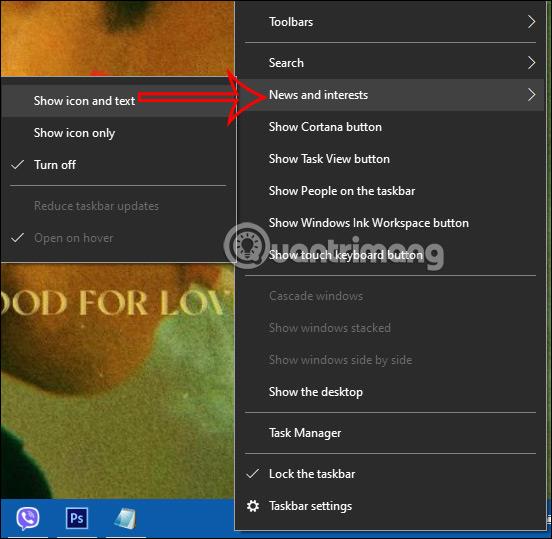
2. lépés:
Most a Tálca alatt megjelenik az időjárás widget az alábbiak szerint. A widget tartalmazni fogja az időjárás ikont és az aktuális időjárási helyzetet.

3. lépés:
Ha csak az időjárás ikont szeretné megjeleníteni , kattintson a jobb gombbal a tálcára, válassza ki a Hírek és érdeklődési köröket, majd kattintson a Csak ikon megjelenítése lehetőségre.
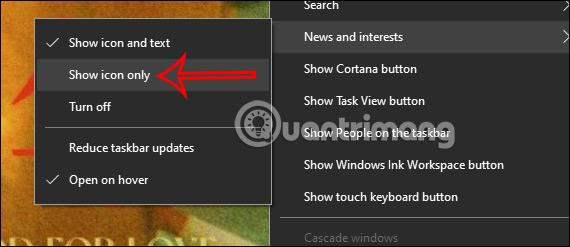
Az eredmény csak az időjárás ikont jeleníti meg az alábbiak szerint.
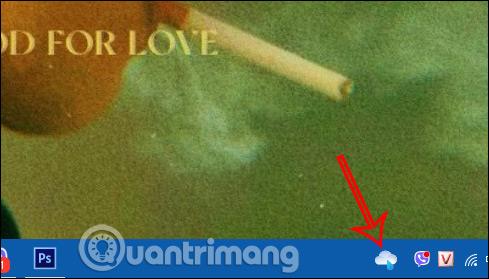
4. lépés:
Ha engedélyezte a Hírek widgetet , az időjárás kártya ismételt megjelenítéséhez kattintson a Hírek widgetre. Ezen a felületen kattintson a 3 pont ikonra , majd válassza az Egyéb beállítások lehetőséget .
5. lépés:
Váltson a Microsoft Edge böngésző beállítási felületére. Az Információs kártyák részben keresse meg az időjárási kártyát, majd engedélyezze az Időjárás kártya megjelenítése a hírcsatornámban .

6. lépés:
Ezután kattintson ismét a hír widgetre, majd kattintson a frissítés ikonra az információs felület újratöltéséhez a számítógépén.
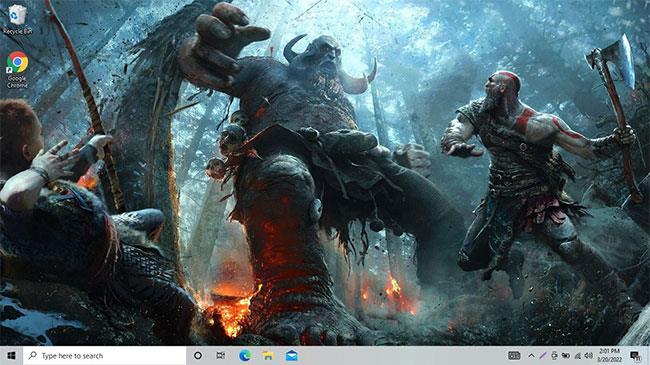
Ennek eredményeként az időjárás widgetet is újra megjelenik a böngésző tálcáján.
Oktatóvideó az időjárás widget megjelenítéséhez Windows 10 rendszeren
A Kioszk mód a Windows 10 rendszeren egy olyan mód, amelynél csak 1 alkalmazás használható, vagy csak 1 webhely érhető el vendégfelhasználókkal.
Ez az útmutató bemutatja, hogyan módosíthatja vagy állíthatja vissza a Camera Roll mappa alapértelmezett helyét a Windows 10 rendszerben.
A hosts fájl szerkesztése azt eredményezheti, hogy nem tud hozzáférni az internethez, ha a fájl nincs megfelelően módosítva. A következő cikk a hosts fájl szerkesztését mutatja be a Windows 10 rendszerben.
A fotók méretének és kapacitásának csökkentésével könnyebben megoszthatja vagy elküldheti őket bárkinek. Különösen a Windows 10 rendszeren néhány egyszerű lépéssel csoportosan átméretezheti a fényképeket.
Ha biztonsági vagy adatvédelmi okokból nem kell megjelenítenie a nemrég felkeresett elemeket és helyeket, egyszerűen kikapcsolhatja.
A Microsoft nemrég adta ki a Windows 10 évfordulós frissítését számos fejlesztéssel és új funkcióval. Ebben az új frissítésben sok változást fog látni. A Windows Ink ceruza támogatásától a Microsoft Edge böngészőbővítmény támogatásáig a Start menü és a Cortana is jelentősen fejlődött.
Egy hely számos művelet vezérléséhez közvetlenül a tálcán.
Windows 10 rendszeren letölthet és telepíthet csoportházirend-sablonokat a Microsoft Edge beállításainak kezeléséhez, és ez az útmutató bemutatja a folyamatot.
A Sötét mód a Windows 10 sötét hátterű felülete, amely segít a számítógépnek energiatakarékosságban, és csökkenti a felhasználó szemére gyakorolt hatást.
A tálcán korlátozott hely áll rendelkezésre, és ha rendszeresen több alkalmazással dolgozik, gyorsan elfogyhat a több kedvenc alkalmazás rögzítéséhez szükséges hely.









